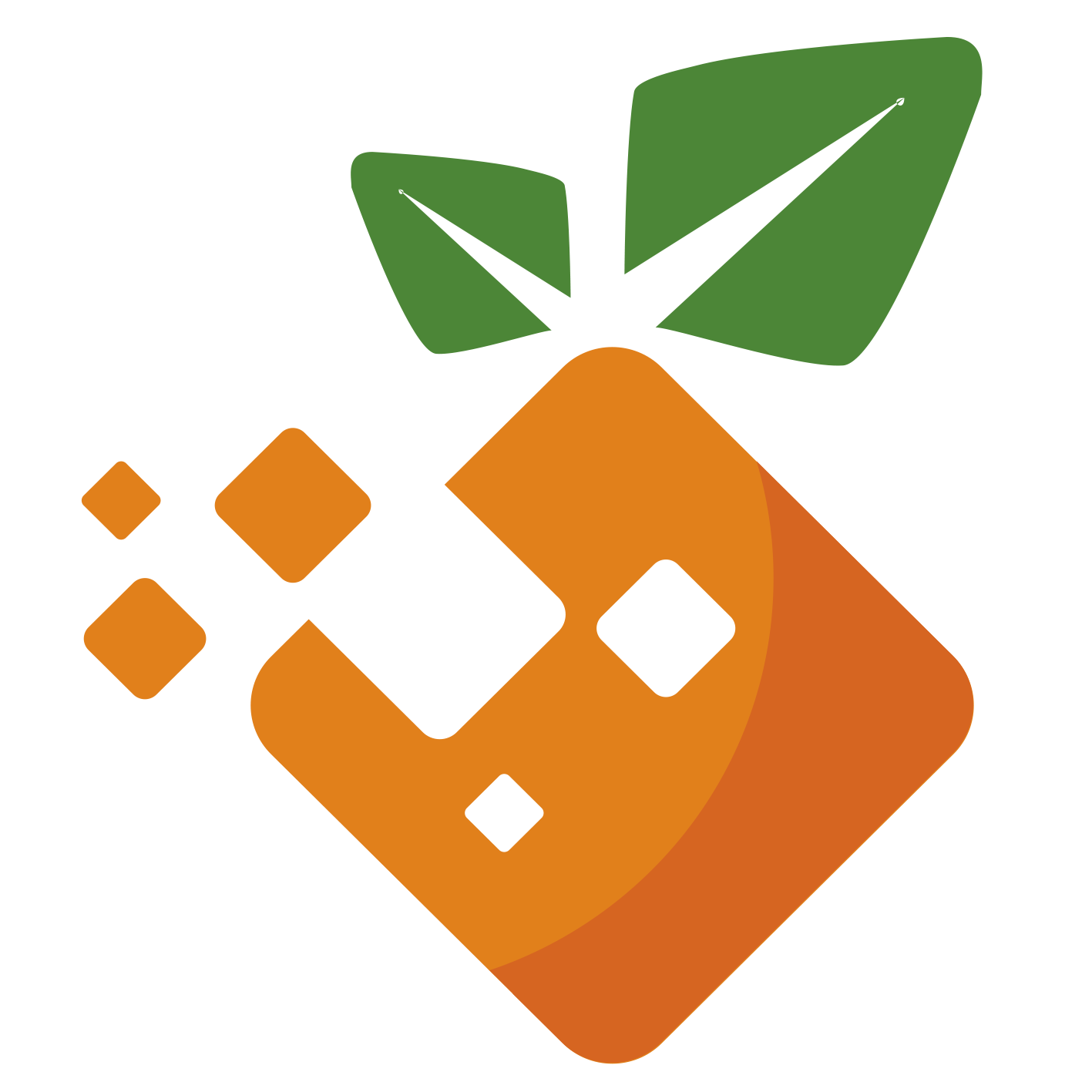本文由 简悦 SimpRead 转码, 原文地址 blog.csdn.net
# docker安装Syncthing,并配置数据备份
[TOC]
# 一、Syncthing简介
Syncthing是一个开源免费的文件夹/文件同步神器,支持Android、Linux、Windows、Mac OS X等系统,可以使我们在2台任何系统任何设备之间,实现文件实时同步,很强大。而且数据很安全,不会存储在你的设备以外的其他地方。所有通信都使用TLS进行保护。所使用的加密包括完美的前向保密,以防止窃听者获得对您的数据的访问权限。很适合我们用来搭建私有同步网盘。
# 二、docker部署
docker run --name syncthing -d -p 8384:8384 -p 22000:22000 -v /users/syncthing:/var/syncthing syncthing/syncthing`
# 三、访问
- 直接使用http://ip:8384进行访问
- 初次进入会提示需要设置用户名密码,输入用户名和密码进行保存就OK,如下图

# 四、配置数据备份
- 添加文件夹(docker运行的需要填写的是容器内的目录路径,文件可能需要赋予权限,需要递归到子目录和文件,否者有些文件没有权限会同步不了),如下图


添加远程设备

填写设备ID(设备ID在目标设备的操作->显示ID中查看)


添加地址列表(多个地址用半角逗号隔开,输入dynamic自动发现设备,建议填写tcp地址,注意填写的端口是22000)

共享文件(选择所要共享的文件共享)

此时目标设备会显示是否添加此设备,选择添加设备

是否共享选择的文件,选择共享

完成以上步骤就可以实现两台机器直接数据同步备份了。